Kun poistat Gmail-tilin Android-laitteesta oikein, tili on edelleen olemassa, voit käyttää sitä verkkoselaimella ja voit jopa yhdistää tilin myöhemmin uudelleen, jos muutat mieltäsi. Ohjeet koskevat kaikkia Android-versioita ja laitteita kaikilta valmistajilta, vaikka valikot ja asetukset voivat vaihdella hieman.
Gmail-tilin poistaminen Android-laitteesta
Tässä on perusvaiheet Gmail-tilin poistamiseksi Android-laitteesta.
-
Avata asetukset > laskut.
-
Valitse Gmail-tili.
-
Napauta Poista tili.
-
Vahvista napauttamalla Poista tili.
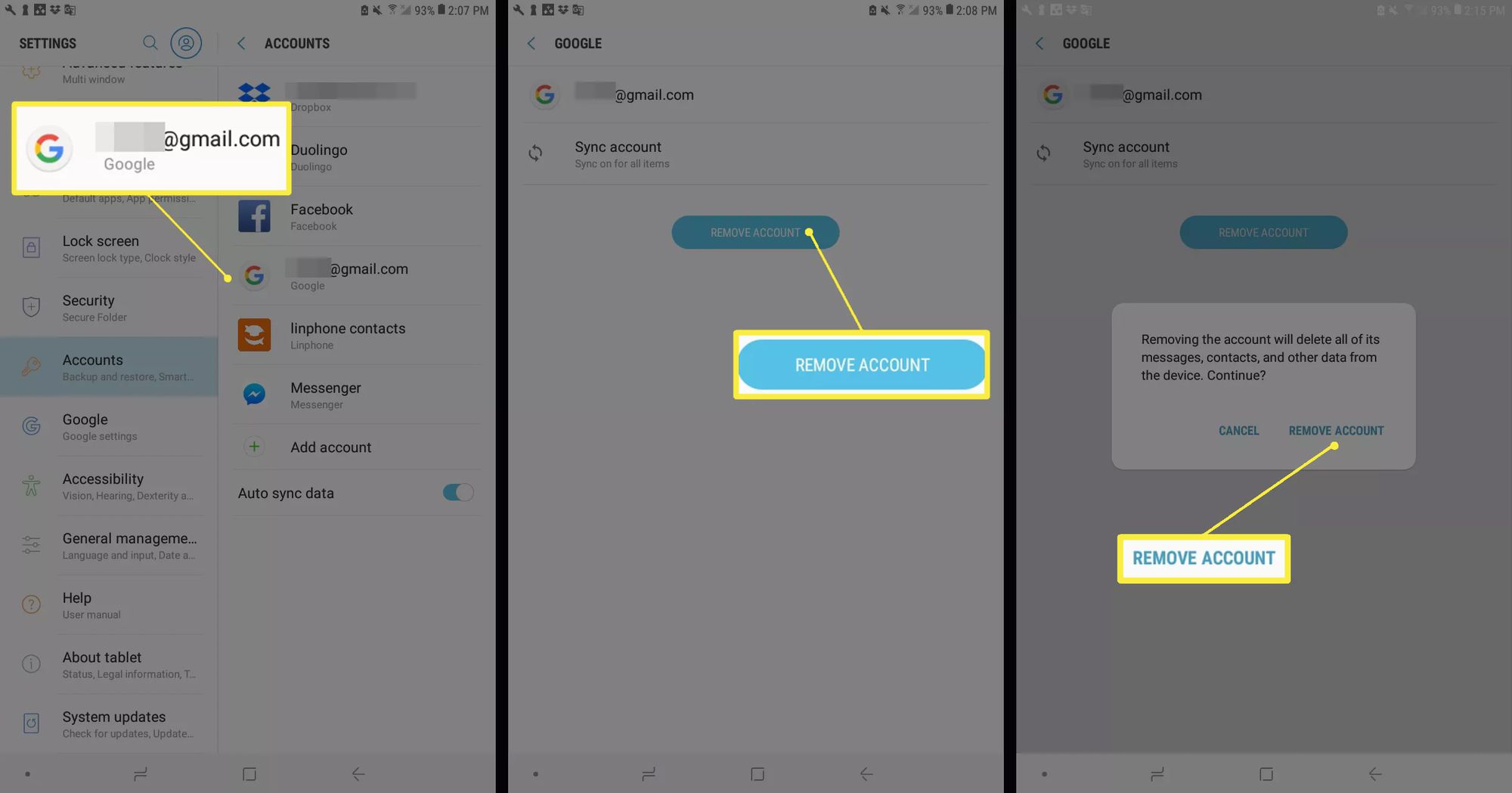
Kuinka säilyttää Gmail, mutta lopettaa sähköpostit
Jos käytät toista kolmannen osapuolen sähköpostisovellusta, poista Gmailin synkronointi käytöstä tai poista Gmail-ilmoitukset käytöstä.
-
Avata asetukset ja napauta laskut, tai Käyttäjät ja tilit joissain puhelimissa.
-
Napauta Gmail-tiliä. Saatat joutua painamaan . naputtaa gmail ensin joillakin laitteilla.
-
Napauta Synkronoi tili.
-
Vieritä alas kohtaan gmail ja napauta sen vieressä olevaa kytkintä estääksesi Gmailia synkronoimasta puhelimesi kanssa. Jotkut laitteet voivat kutsua tätä asetusta Synkronoi Gmail.
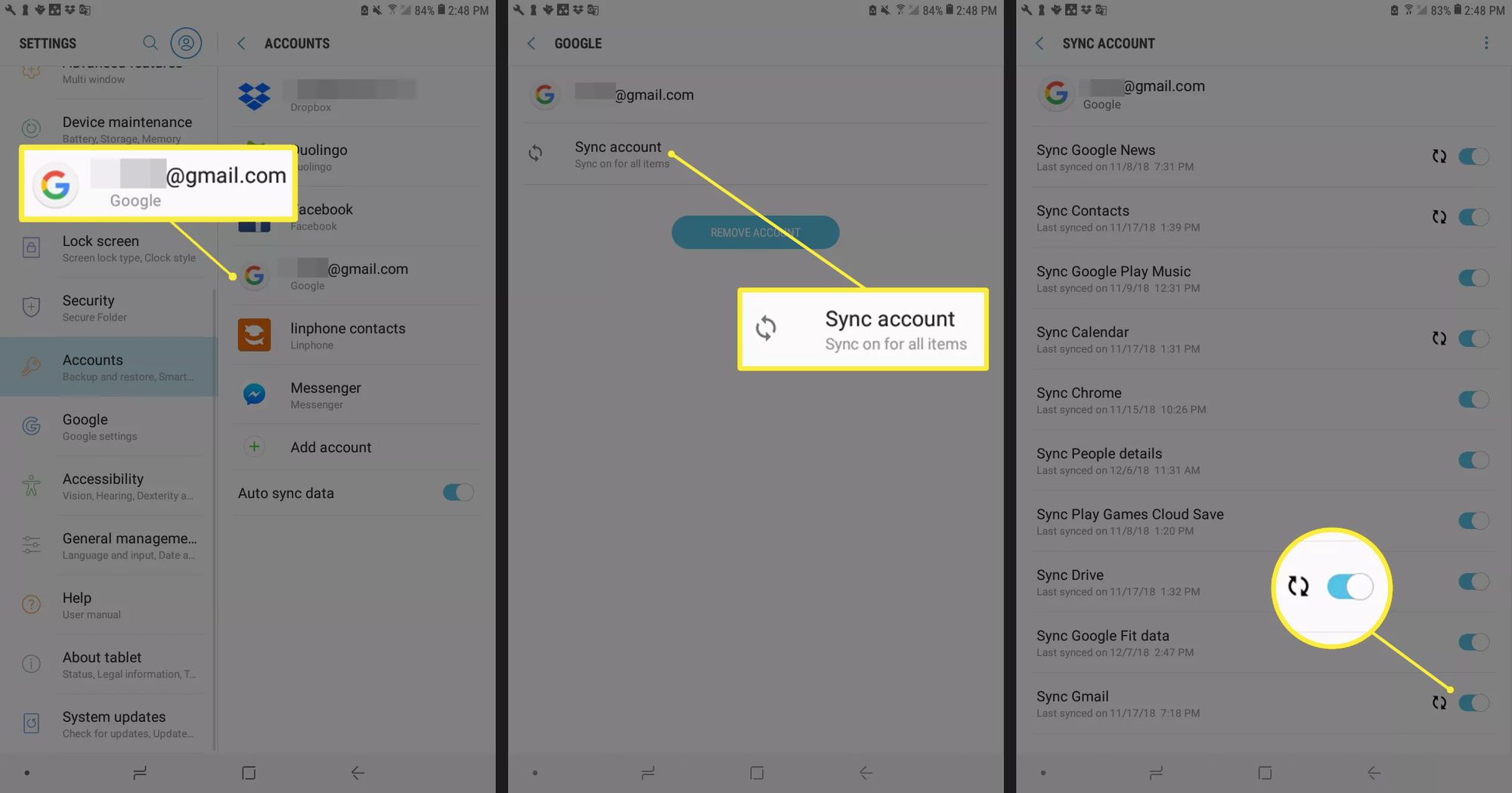
Poista Gmail-ilmoitukset käytöstä
Noudata näitä ohjeita, jos haluat säilyttää Google-tilin puhelimessasi ja vastaanottaa Gmail-viestejä, mutta et saada uusia sähköposti-ilmoituksia:
-
Napauta Gmail-sovelluksessa kolme vaakasuoraa viivaa vasemmassa yläkulmassa.
-
Vieritä alas ja napauta asetukset.
-
Napauta asianmukaista tiliä.
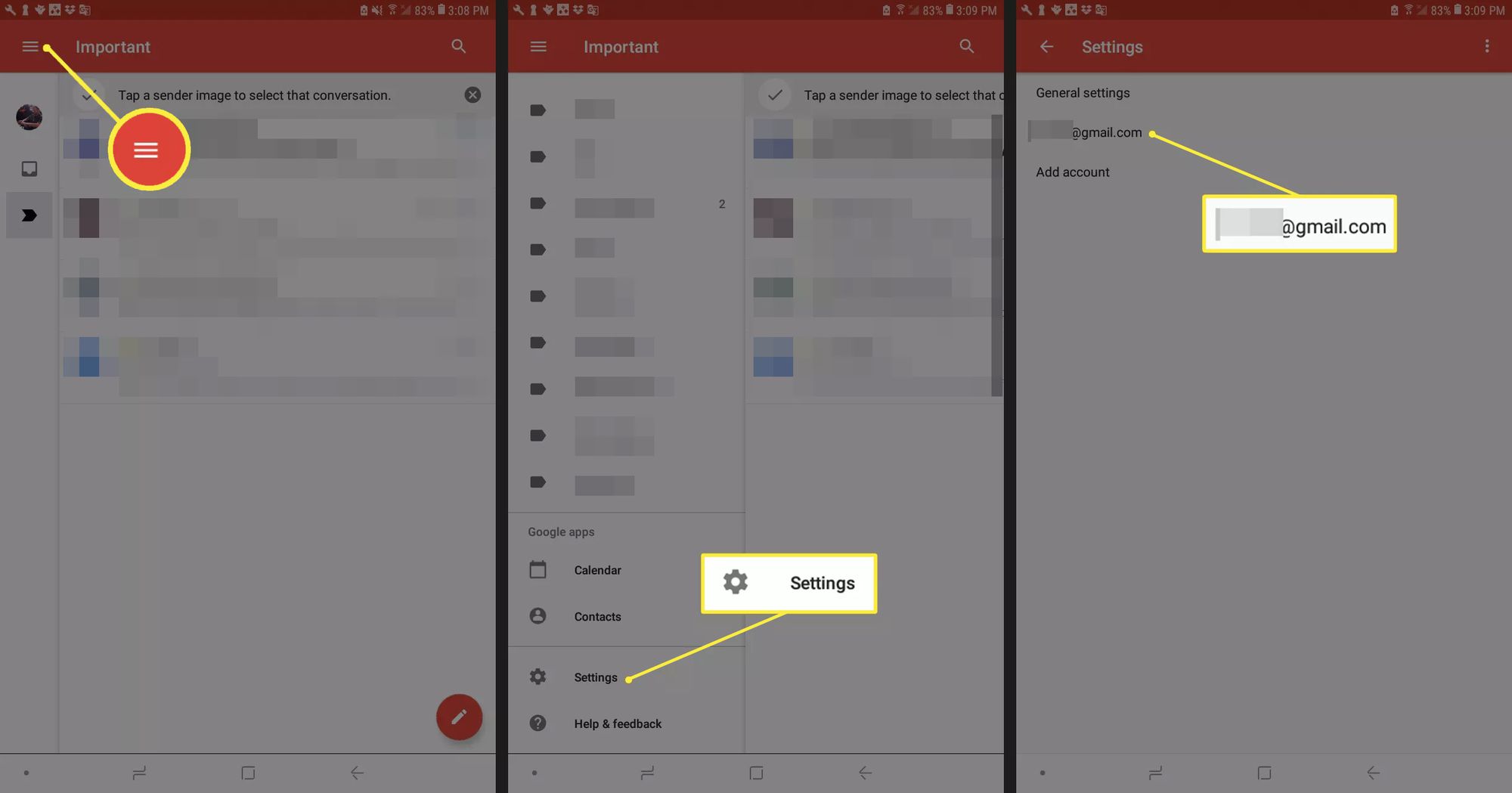
-
Valitse ilmoituksia > Ei poistaaksesi ilmoitukset käytöstä.
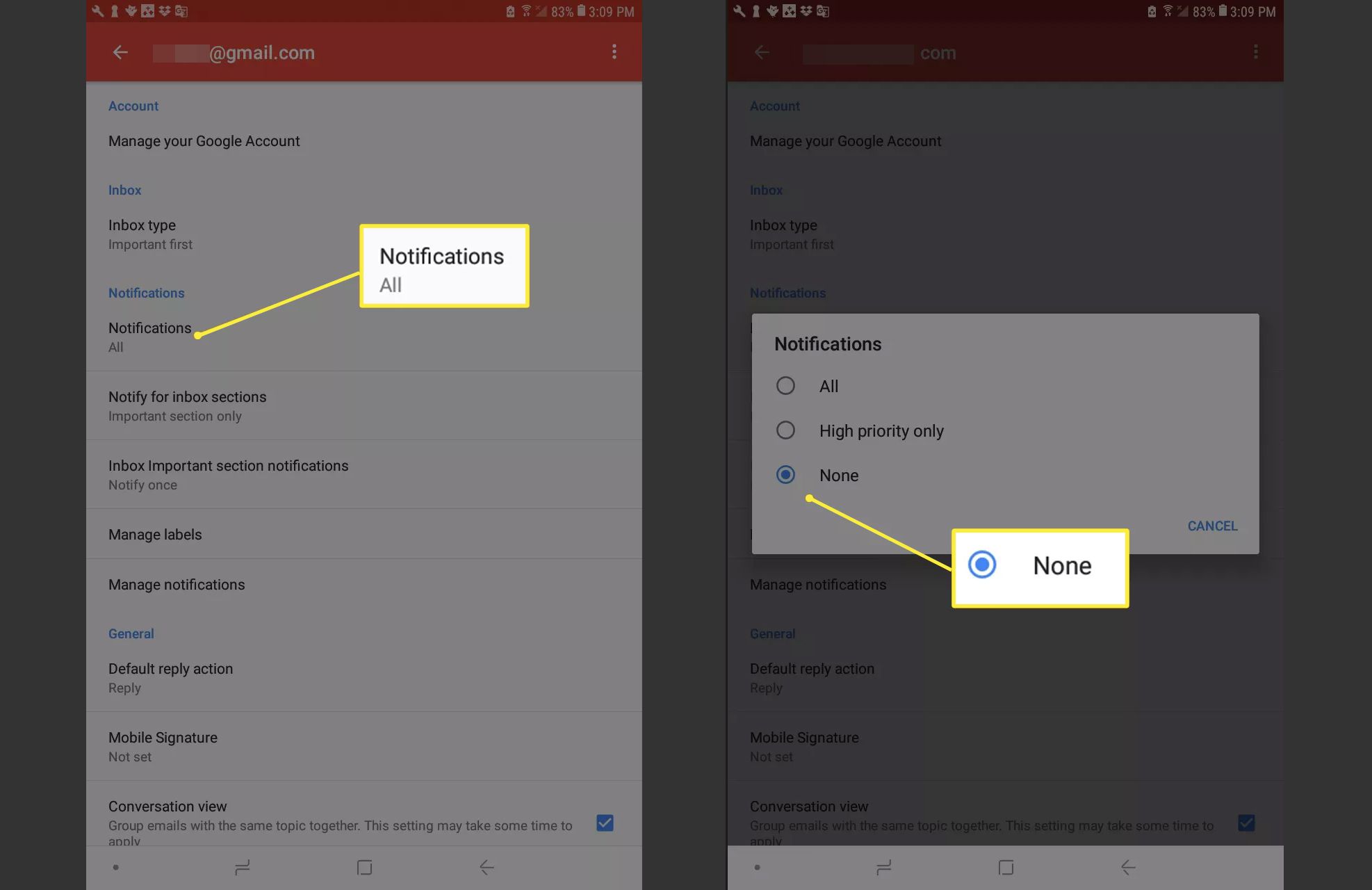
Ongelmia Google-tilin poistamisessa Android-puhelimesta
Vaikka nämä ohjeet toimivat useimmissa Android-puhelimissa, saatat kohdata ongelmia:
- Kun pääset vaiheeseen neljä, saatat joutua napauttamaan Ylivuotovalikko kuvake ( kolme pystysuoraan pinottua pistettä) päästäksesi tilisi poistamiseen.
- Jos sinulla on ongelmia ensisijaisen Gmail-tilin poistamisessa (se, jota käytit, kun määritit puhelimen ensimmäisen kerran), yritä lisätä uusi Gmail-tili, asettaa se ensisijaiseksi tiliksi ja poistaa ei-toivottu tili. Jos tämä ei auta, tee tehdasasetusten palautus. Tämä prosessi poistaa myös kaikki tietosi puhelimesta, joten muista varmuuskopioida puhelimesi ensin.
Gmail-tiliin liittyvien tietojen käyttöoikeuden menettäminen
Jos poistat Google Play Kauppaan yhdistetyn Gmail-tilin, menetät pääsyn Google Play Kaupasta ostettuihin sovelluksiin ja sisältöön. Menetät myös pääsyn sähköposteihin, valokuviin, kalentereihin ja muihin kyseiseen Gmail-tiliin liittyviin tietoihin. Et voi poistaa Gmail-tiliä joillakin Android-laitteilla. Kytke sen sijaan se pois päältä sovelluksia > gmail > Sammuta.
FAQ
-
Kuinka poistan Gmail-tilin iPhonesta?
Voit poistaa Gmail-tilin iPhonesta napauttamalla asetukset > Mail > laskut. Napauta Gmail-tiliäsi ja valitse Poista tili. Käytä tätä prosessia sähköpostitilin poistamiseen iPhonesta.
-
Kuinka poistan Gmail-tilin tietokoneelta?
Jos haluat poistaa Gmail-tilin Chromesta tietokoneella, valitse profiilikuvake. alla Muut profiilitvalitse asetukset. Valitse Valikko (kolme pistettä) profiilissa > Poista. Kun käytät Gmailia Thunderbirdin tai Apple Mailin kautta, siirry sähköpostiohjelmaan Tili Valitse Gmail-tilisi ja poista se.
-
Kuinka poistan Gmail-tilin Gmail-sovelluksesta?
Avaa iOS-laitteella Gmail-sovellus ja napauta omaasi profiili kuvake, napauta Hallinnoi tämän laitteen tilejäja valitse Poista tämän laitteen asennus. Valitse Androidissa oma profiili kuvake, napauta Hallinnoi tämän laitteen tilejäja valitse Poista tili.
